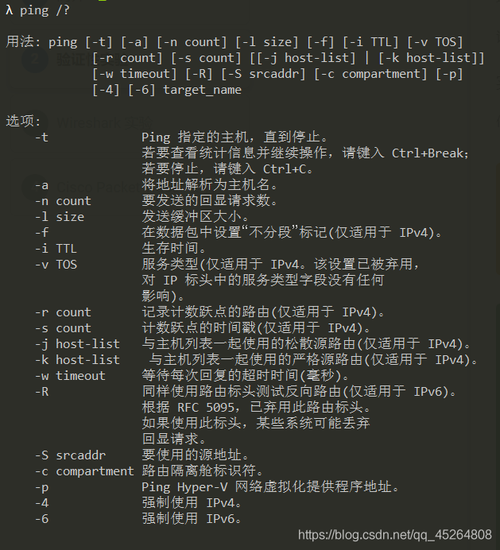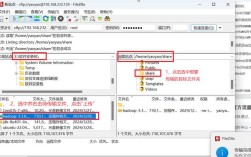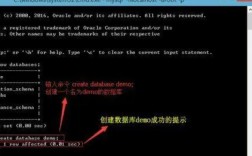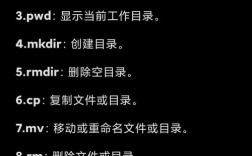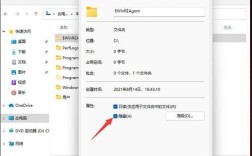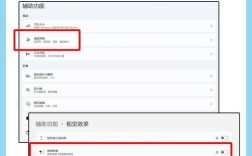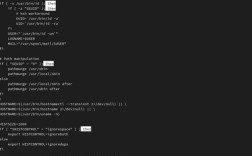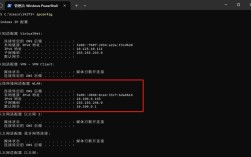在Windows操作系统中,通过命令提示符(CMD)可以执行多种网络管理操作,其中断开网络连接的命令通常用于解决网络故障、临时禁用网络访问或进行网络调试,以下将详细介绍常用的CMD断开网络命令及其使用方法、注意事项以及实际应用场景。
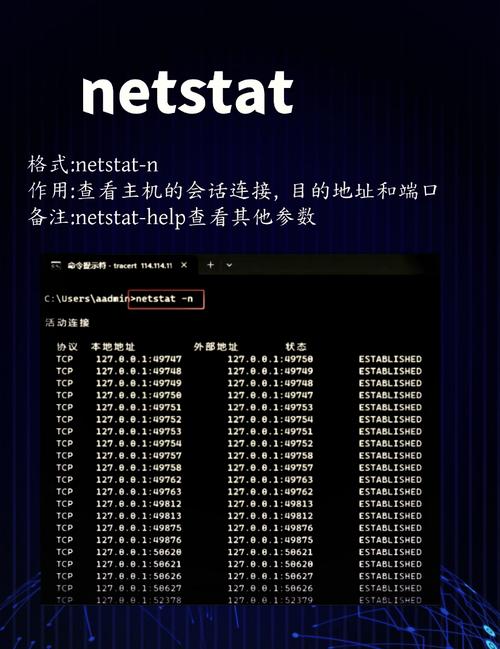
最常用的命令是ipconfig /release和ipconfig /renew的组合。ipconfig /release用于释放当前计算机的IP地址,即断开与DHCP服务器的连接,使网络接口不再分配IP地址,从而达到断开网络的效果,执行该命令后,网络连接将显示“无Internet访问”,需要注意的是,此命令仅对通过DHCP自动获取IP地址的连接有效,对于手动配置IP的连接则无效,释放IP后,若需重新连接网络,可执行ipconfig /renew命令,向DHCP服务器重新申请IP地址,在CMD中输入ipconfig /release并回车,等待命令执行完成后,网络连接即会断开;若要恢复,再输入ipconfig /renew即可。
针对特定网络接口的断开,可以使用netsh命令。netsh是Windows功能强大的网络配置工具,通过它可以禁用或启用网络适配器,要禁用“以太网”适配器,可在CMD中输入netsh interface set interface name="以太网" admin=disabled,其中name="以太网"需替换为实际的网络适配器名称(可通过ipconfig /all查看),执行后,该适配器将被禁用,网络连接断开,若需重新启用,将命令中的disabled改为enabled即可,此方法的优点是可以精确控制特定网络接口,适合在多网卡环境下操作。
对于无线网络连接,可通过netsh wlan disconnect命令快速断开当前连接的Wi-Fi,执行该命令后,计算机会断开与无线接入点的连接,但不会禁用无线适配器,若需重新连接,需手动选择网络或使用netsh wlan connect命令,输入netsh wlan disconnect并回车,即可立即断开Wi-Fi。
需要注意的是,使用CMD断开网络命令时,需确保以管理员身份运行CMD,否则可能因权限不足导致命令执行失败,部分命令(如netsh)的参数较为复杂,建议提前通过netsh /?或netsh interface /?查看帮助信息,避免误操作,在实际应用中,这些命令常用于网络故障排查(如IP地址冲突时释放重获)、网络安全管理(如临时限制网络访问)或自动化脚本编写(如批量管理多台计算机的网络状态)。
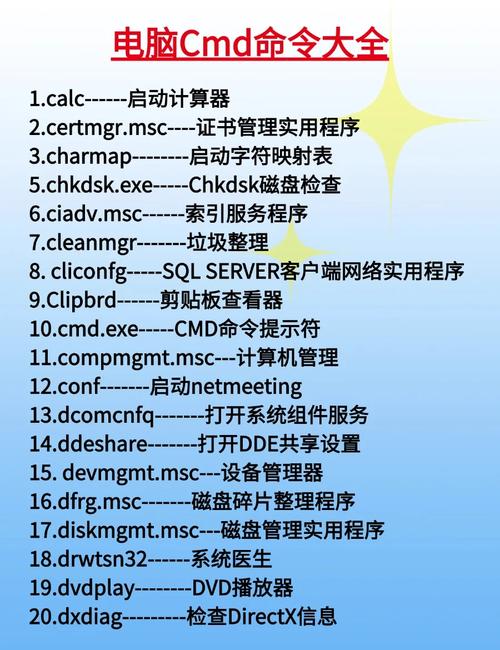
以下是常用CMD断开网络命令的总结表格:
| 命令 | 功能 | 适用场景 | 示例 |
|---|---|---|---|
ipconfig /release |
释放DHCP分配的IP地址,断开网络连接 | DHCP自动获取IP的环境 | ipconfig /release |
netsh interface set interface name="适配器名" admin=disabled |
禁用指定网络适配器 | 多网卡环境,精确控制接口 | netsh interface set interface name="以太网" admin=disabled |
netsh wlan disconnect |
断开当前Wi-Fi连接 | 无线网络临时断开 | netsh wlan disconnect |
相关问答FAQs:
Q1: 为什么执行ipconfig /release后网络仍未断开?
A: 可能的原因有两个:一是当前IP地址为手动配置,而非DHCP分配,此时该命令无效;二是CMD未以管理员身份运行,导致权限不足,建议先通过ipconfig /all确认IP获取方式,并以管理员身份重新执行命令。
Q2: 如何通过CMD快速禁用所有网络适配器?
A: 可结合for循环和netsh命令实现,在CMD中输入for /f "tokens=2 delims==" %i in ('wmic nic where "NetEnabled=true" call getname /value') do netsh interface set interface name="%i" admin=disabled,该命令会遍历所有启用的网络适配器并将其禁用,需注意,此命令需在管理员CMD中执行,且执行后所有网络连接将中断。